ps打造德罗斯特效应叠加图片教程
来源:摄影之友
作者:佚名
学习:1072人次
德罗斯特效应(Droste effect)是递延的一种视觉形式,是指一张图片的某个部分与整张图片相同,如此产生无限循环。我们今天教你通过简单的图层叠加
就能实现德罗斯特效果。
原图:

最终效果图:

步骤 1 选出需要处理的图层
打开原图, 裁剪出需要的区域,点击“选框工具”-“框选所需区域”-“图像”-“裁剪”。
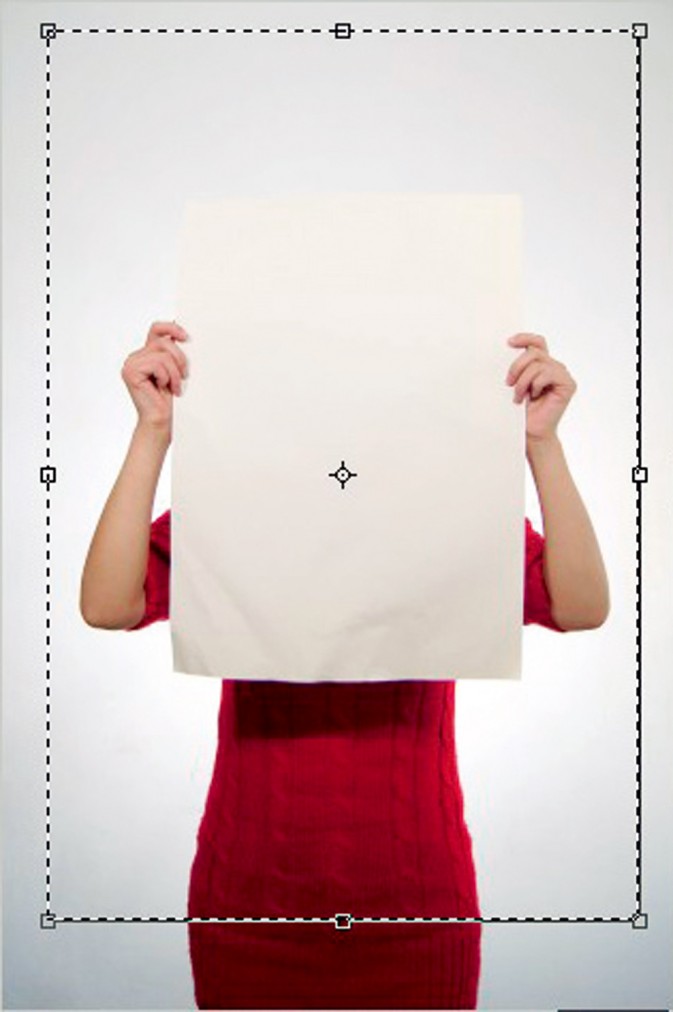
学习 · 提示
相关教程
关注大神微博加入>>
网友求助,请回答!







